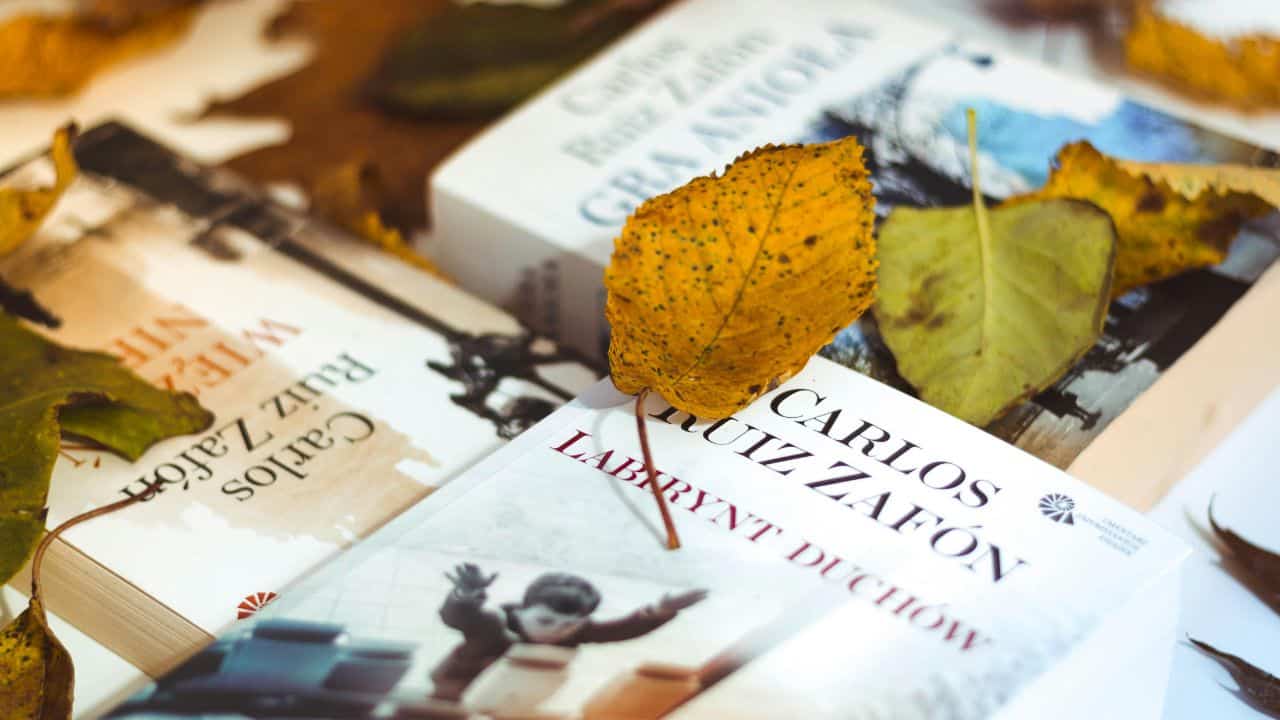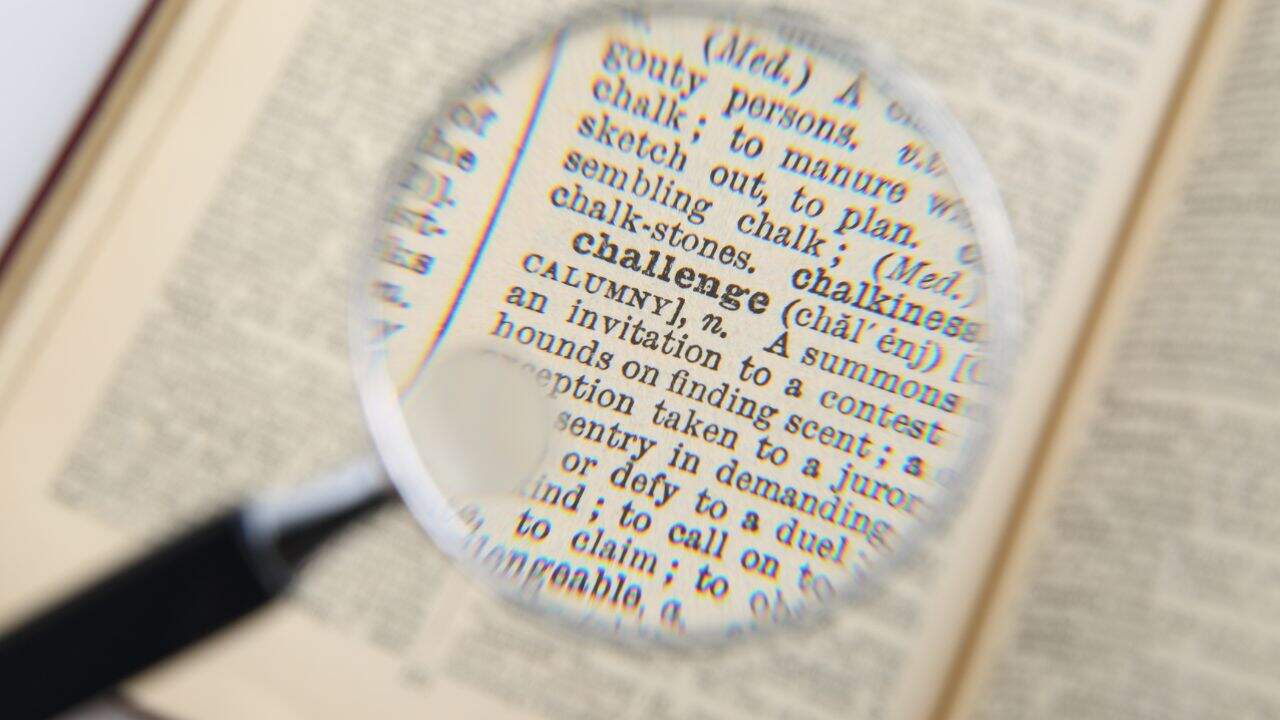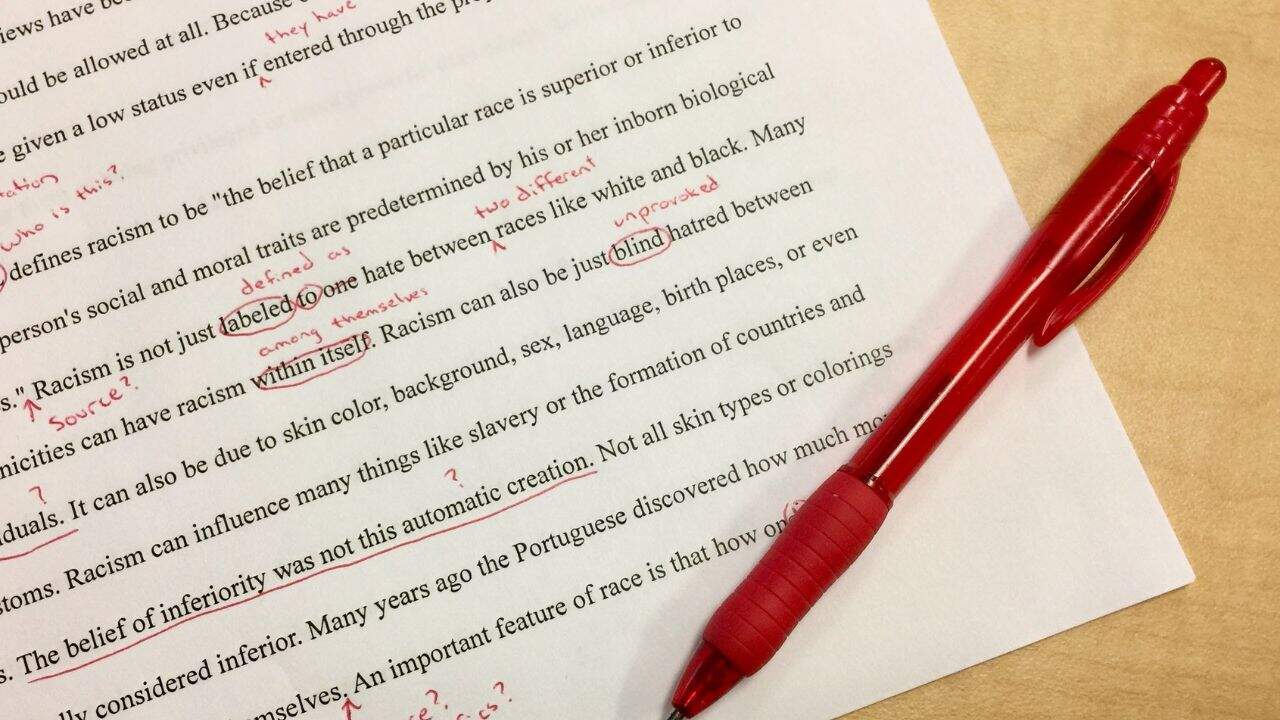
Panduan Lengkap Cara Membuat Makalah di WPS Office

Membuat makalah di WPS Office menjadi pilihan tepat untuk kamu yang ingin menyusun dokumen dengan mudah dan profesional. Dengan berbagai fitur canggih, aplikasi ini memungkinkan kamu mengatur format hingga menyelesaikan isi makalah dengan lebih efisien.
Sebagai aplikasi pengolah kata, WPS Office memiliki antarmuka yang ramah pengguna. Hal ini menjadikannya cocok untuk pemula maupun profesional yang ingin mengetahui cara membuat makalah di WPS Office.
Panduan Lengkap Cara Membuat Makalah di WPS Office
Kamu bisa menggunakan WPS Office di berbagai perangkat, seperti komputer dan smartphone, tanpa khawatir kehilangan fungsionalitasnya. Fleksibilitas ini memudahkan kamu menyelesaikan makalah kapan saja dan di mana saja.
Dalam artikel ini, kamu akan belajar langkah-langkah membuat makalah di WPS Office dari awal hingga selesai. Selain itu, ada tips-tips berguna agar makalahmu terlihat rapi, menarik, dan sesuai dengan format yang kamu butuhkan.
Pengertian
Sebelum memulai, mari kita pahami dulu apa itu makalah. Makalah adalah karya tulis ilmiah yang berisi pembahasan mengenai topik tertentu, sering digunakan dalam konteks akademik atau profesional.
Makalah memiliki struktur tertentu yang umumnya terdiri dari pendahuluan, isi, dan kesimpulan. Dengan memahami struktur ini, kamu akan lebih mudah menyusun makalah yang teratur dan sesuai standar.
Mengapa Memilih WPS Office untuk Membuat Makalah?
WPS Office merupakan aplikasi ringan dengan fitur yang lengkap untuk menunjang berbagai kebutuhan dokumen. Dengan WPS Office, kamu bisa membuat makalah dengan format profesional tanpa harus menggunakan aplikasi yang lebih berat.
Selain itu, aplikasi ini mendukung berbagai format file sehingga dokumen yang kamu buat bisa dibuka di aplikasi lain tanpa masalah. Hal ini membuat WPS Office menjadi pilihan yang fleksibel untuk berbagai kebutuhan penulisan, termasuk menyusun makalah.
Langkah-Langkah Membuat Makalah di WPS Office
Berikut ini adalah langkah-langkah mudah yang bisa kamu ikuti untuk membuat makalah di WPS Office. Pastikan kamu mengikuti setiap langkah dengan teliti agar hasilnya maksimal.
1. Membuka dokumen baru
Langkah pertama adalah membuka aplikasi WPS Office di perangkat kamu. Setelah itu, pilih menu Writer untuk memulai dokumen baru yang kosong.
2. Mengatur halaman
Atur halaman sesuai format makalah yang dibutuhkan dengan mengakses menu Page Layout. Di sini, kamu bisa mengatur margin, orientasi kertas, dan ukuran halaman biasanya menggunakan ukuran A4 dengan margin standar 3 cm di setiap sisi.
3. Menambahkan judul makalah
Buat judul makalah di halaman pertama menggunakan font yang sesuai, seperti Times New Roman atau Arial. Pastikan ukuran font yang digunakan adalah 14 pt dengan format bold agar terlihat jelas dan menonjol.
4. Menyusun pendahuluan
Tambahkan sub judul “Pendahuluan” dengan menggunakan fitur heading untuk mempermudah navigasi dokumen. Pada bagian ini, tuliskan latar belakang, tujuan penulisan, dan rumusan masalah secara singkat dan padat.
5. Membuat bagian isi makalah
Bagian isi merupakan inti dari makalah, jadi pastikan kamu memberikan pembahasan yang jelas dan terstruktur. Gunakan sub judul untuk setiap poin utama, serta tambahkan tabel atau diagram jika diperlukan untuk mendukung argumen kamu.
6. Menulis kesimpulan
Kesimpulan berisi ringkasan dari isi makalah yang kamu buat. Tuliskan poin-poin penting yang telah dibahas sebelumnya dengan bahasa yang jelas dan mudah dipahami.
7. Menambahkan daftar pustaka
Daftar pustaka penting untuk mencantumkan semua sumber referensi yang kamu gunakan. Gunakan fitur References di WPS Office untuk membuat daftar pustaka secara otomatis dan pastikan formatnya sesuai dengan gaya penulisan yang diminta.
8. Menyimpan dokumen
Setelah selesai, simpan dokumen kamu dengan format “.docx” agar kompatibel dengan aplikasi lain. Kamu juga bisa menyimpannya sebagai PDF untuk mempermudah distribusi atau pencetakan.
Sesuaikan Format Makalah dengan Gaya Penulisan yang Diminta
Menyesuaikan format makalah dengan gaya penulisan yang diminta sangat penting agar dokumen kamu sesuai dengan pedoman akademik yang berlaku. Berikut adalah beberapa langkah untuk menyesuaikan format makalah di WPS Office:
1. Atur margin
Margin yang tepat sangat penting untuk menciptakan kesan profesional pada makalah. Berikut cara untuk mengatur margin di WPS Office:
- Buka tab Page Layout di bagian atas layar.
- Klik Margins dan pilih Normal untuk margin standar 1 inci di semua sisi atau pilih
- Custom Margins jika ada ukuran tertentu yang diminta.
2. Tentukan jenis font dan ukuran
Pemilihan jenis font dan ukuran yang tepat penting untuk memudahkan pembaca memahami teks dalam makalah kamu. Berikut cara untuk memilih font di WPS Office:
- Pilih tab Home, dan di bagian Font, pilih jenis font Times New Roman atau Arial.
- Tentukan ukuran font menjadi 12 pt untuk teks utama. Gunakan ukuran font 10 pt jika memerlukan catatan kaki atau referensi.
3. Atur spasi
Spasi yang tepat akan memberikan kesan teratur dan memudahkan pembaca mengikuti isi makalah. Berikut cara untuk mengatur spasi di WPS Office:
- Pilih seluruh teks dengan menekan Ctrl + A.
- Di tab Home, klik ikon Line and Paragraph Spacing dan pilih 1.5 atau 2 sesuai dengan pedoman yang berlaku.
4. Tambahkan header dan footer
Header dan footer dapat menambah informasi penting seperti nomor halaman atau judul, yang membantu pembaca menavigasi makalah. Berikut cara menambahkan header dan footer di WPS Office:
- Klik tab Insert, pilih Header untuk menambahkan informasi di bagian atas
- halaman.
- Pilih Footer jika ingin menambahkan nomor halaman atau informasi lain di bagian bawah halaman.
Cara Menambahkan Nomor Halaman Secara Otomatis
Nomor halaman merupakan elemen krusial dalam makalah yang membantu pembaca untuk menavigasi dokumen yang panjang dengan lebih efisien. Berikut adalah langkah-langkah untuk menambahkan nomor halaman:
1. Tambahkan nomor halaman
Nomor halaman mempermudah pembaca untuk menavigasi bagian tertentu dalam makalah yang memiliki banyak halaman. Berikut cara untuk menambahkannya di WPS Office:
- Buka tab Insert, kemudian klik opsi Page Number yang ada di grup Header & Footer.
- Pilih posisi nomor halaman yang diinginkan, seperti Top of Page, Bottom of Page, atau Page Margins.
2. Tentukan format nomor halaman
Untuk membuat nomor halaman lebih sesuai dengan gaya penulisan yang diminta, kamu dapat mengubah formatnya. Berikut cara untuk menentukan format nomor halaman di WPS Office:
- Klik Format Page Numbers setelah memilih nomor halaman.
- Pilih gaya nomor yang kamu inginkan, seperti angka Romawi atau angka Arab. Kamu juga bisa mengatur agar nomor halaman dimulai dari angka tertentu, misalnya halaman 2 setelah halaman judul.
3. Atur halaman tanpa nomor
Beberapa makalah mungkin memerlukan halaman tanpa nomor, seperti halaman judul. Berikut cara untuk mengatur halaman pertama tanpa nomor:
- Klik dua kali pada area header atau footer di halaman pertama dokumen.
- Aktifkan opsi Different First Page di menu Header & Footer Tools untuk menghilangkan nomor pada halaman pertama.
Tambahkan Diagram dan Grafik agar Makalah Lebih Menarik
Diagram dan grafik sangat berguna untuk memvisualisasikan data atau informasi yang kompleks dalam makalah. Berikut langkah-langkah yang dapat kamu ikuti untuk membuat diagram atau grafik:
1. Sisipkan grafik
Grafik yang informatif dan terstruktur dengan baik dapat mempermudah pembaca dalam memahami data secara lebih jelas. Berikut cara untuk menyisipkan grafik di WPS Office:
- Akses tab Insert, lalu pilih Chart yang ada di bagian Illustrations.
- Pilih jenis grafik yang sesuai dengan data kamu, seperti Column, Line, Pie, atau Bar, kemudian klik OK.
2. Masukkan data ke dalam grafik
Setelah memilih grafik, masukkan data ke dalam spreadsheet Excel. Berikut cara untuk memasukkan data ke dalam grafik:
- Setelah memilih grafik, sebuah spreadsheet Excel akan muncul di samping dokumen.
- Masukkan data yang relevan ke dalam spreadsheet ini. Setiap perubahan yang kamu buat di spreadsheet akan tercermin di grafik pada dokumen WPS Office.
3. Sesuaikan tampilan grafik
Agar grafik lebih mudah dipahami, kamu bisa sesuaikan tampilannya dengan elemen-elemen pendukung. Berikut cara untuk menyesuaikan tampilan grafik di WPS Office:
- Klik pada grafik yang sudah kamu masukkan untuk menampilkan menu Chart Tools.
- Pilih Chart Styles untuk mengubah warna atau desain grafik, dan sesuaikan elemen seperti Title, Legend, dan Axis Labels.
4. Tambahkan keterangan pada grafik
Keterangan pada grafik dapat memperjelas data yang kamu tampilkan. Berikut cara untuk menambahkan keterangan pada grafik di WPS Office:
- Klik grafik dan pilih Add Chart Element.
- Pilih Data Labels untuk menampilkan nilai data atau Data Table untuk menampilkan tabel data yang terkait dengan grafik.
Tips Membuat Makalah di WPS Office
Agar makalah kamu lebih rapi dan menarik, berikut beberapa tips yang bisa kamu terapkan. Tips ini akan membantu kamu memaksimalkan fitur-fitur yang ada di WPS Office.
1. Gunakan template
Manfaatkan template gratis di WPS Office untuk mempercepat proses pembuatan makalah. Template ini sudah memiliki format dasar yang memudahkan kamu mengatur dokumen.
2. Atur heading dan subheading
Manfaatkan fitur heading untuk menyusun dokumen agar lebih terstruktur dan memudahkan navigasi. Hal ini akan membuat makalah kamu terlihat lebih rapi dan profesional.
3. Periksa ejaan
Aktifkan fitur Spell Check di WPS Office untuk memastikan tidak ada kesalahan ejaan atau tata bahasa dalam makalah kamu. Ini akan membantu menjaga kualitas tulisan agar tetap profesional.
4. Simpan secara berkala
Jangan lupa untuk menyimpan dokumen setiap kali ada perubahan agar data kamu tidak hilang jika terjadi error. Kamu bisa menggunakan fitur autosave di WPS Office untuk menjaga dokumen tetap aman.
Kesimpulan
Membuat makalah di WPS Office adalah solusi praktis bagi kamu yang ingin menyusun dokumen dengan rapi dan profesional. Dengan mengikuti langkah-langkah di atas, kamu bisa menyusun makalah yang sesuai dengan standar akademik atau pekerjaan.
Selain itu, tips dalam artikel ini akan membantu kamu memanfaatkan fitur-fitur WPS Office secara maksimal. Sekarang, saatnya kamu mencoba panduan ini dan mulai membuat makalah dengan mudah.